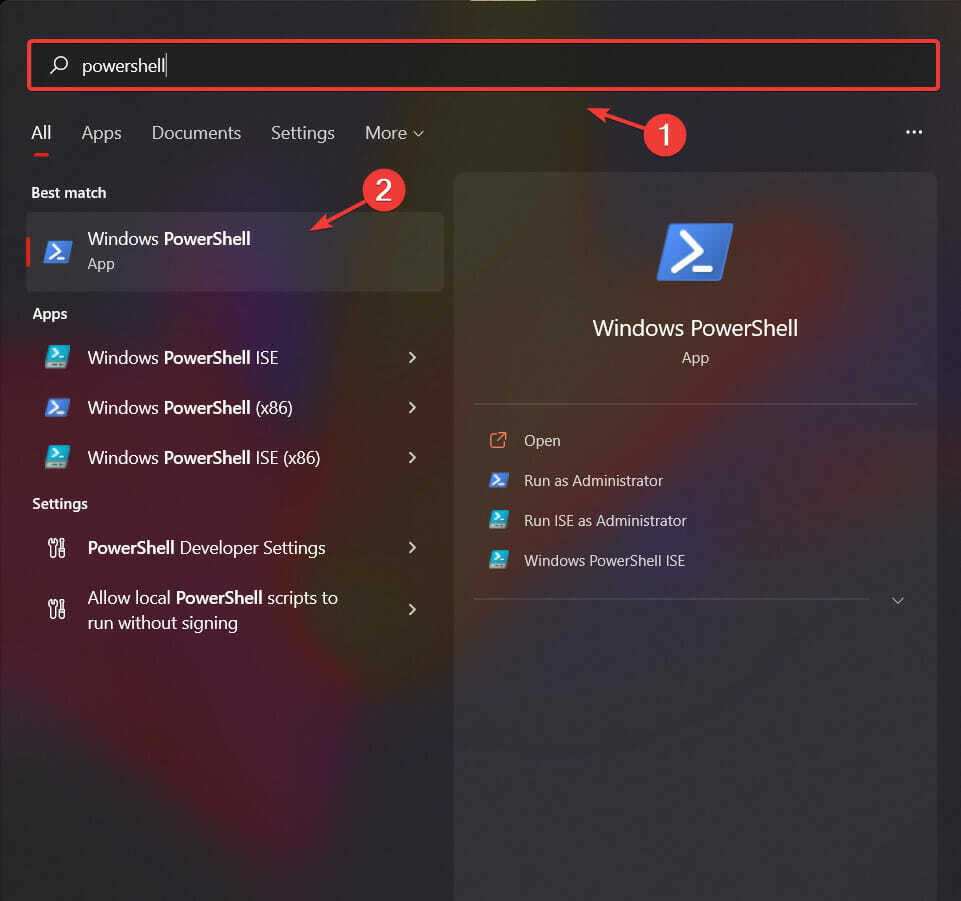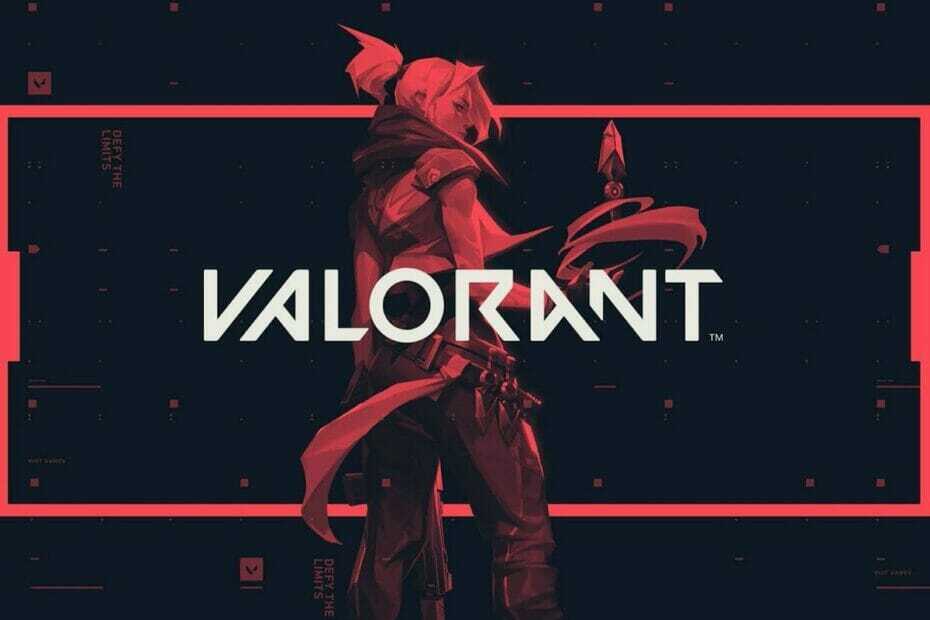- ข้อมูลเกี่ยวกับระบบของคุณสามารถรับได้ในเวลาเพียงไม่กี่วินาที หากคุณทราบตำแหน่งที่จะดูและคำสั่งที่จำเป็น
- สิ่งที่คุณต้องมีในการเข้าถึงก็คือเปิด Command Prompt พร้อมสิทธิ์ของผู้ดูแลระบบ และป้อนคำสั่งที่ถูกต้องสำหรับสิ่งที่คุณกำลังมองหา
- เราได้เตรียมรายการคำสั่ง wmic อย่างละเอียดซึ่งคุณสามารถใช้เพื่อรับข้อมูลระบบที่ต้องการสำหรับพีซี Windows ของคุณ

Xติดตั้งโดยคลิกดาวน์โหลดไฟล์
ซอฟต์แวร์นี้จะซ่อมแซมข้อผิดพลาดทั่วไปของคอมพิวเตอร์ ปกป้องคุณจากการสูญหายของไฟล์ มัลแวร์ ความล้มเหลวของฮาร์ดแวร์ และปรับแต่งพีซีของคุณเพื่อประสิทธิภาพสูงสุด แก้ไขปัญหาพีซีและลบไวรัสทันทีใน 3 ขั้นตอนง่ายๆ:
- ดาวน์โหลด Restoro PC Repair Tool ที่มาพร้อมกับสิทธิบัตรเทคโนโลยี (มีสิทธิบัตร ที่นี่).
- คลิก เริ่มสแกน เพื่อค้นหาปัญหาของ Windows ที่อาจทำให้เกิดปัญหากับพีซี
- คลิก ซ่อมทั้งหมด เพื่อแก้ไขปัญหาที่ส่งผลต่อความปลอดภัยและประสิทธิภาพของคอมพิวเตอร์ของคุณ
- Restoro ถูกดาวน์โหลดโดย 0 ผู้อ่านในเดือนนี้
แม้ว่าหลายคนคิดว่าการรวบรวมข้อมูลระบบทำได้บน Linux เท่านั้น อย่างไรก็ตาม สิ่งนี้สามารถทำได้สำหรับระบบปฏิบัติการ Windows โดยใช้พรอมต์คำสั่ง
มีคำสั่งบางคำสั่งที่ต้องใช้เพื่อให้บรรลุวัตถุประสงค์ของคุณ และเพื่อดำเนินการคำสั่งเหล่านี้ทั้งหมด คุณต้องเรียกใช้ Command Prompt ในฐานะผู้ดูแลระบบ เพื่อเข้าถึงข้อมูลระบบ
เราจะใช้คำสั่ง wmic ในกรณีที่คุณสงสัย ดังนั้นคอยติดตามและดูว่าคุณต้องทำอะไร
Windows Management Instrumentation Command-line (WMIC) เป็นบรรทัดคำสั่งและการเขียนสคริปต์ อินเทอร์เฟซที่ทำให้การใช้ Windows Management Instrumentation (WMI) และระบบที่มีการจัดการง่ายขึ้น ผ่าน WMI
ฉันจะรับข้อมูลระบบโดยใช้ wmic ได้อย่างไร
ก่อนที่เราจะแสดงรายการคำสั่งที่คุณต้องใช้เพื่อเข้าถึงข้อมูลนั้น คุณต้องเปิด Command Prompt พร้อมสิทธิ์ของผู้ดูแลระบบก่อน
วิธีนั้นเท่านั้นที่ระบบของคุณจะแสดงข้อมูลที่ร้องขอ ดังนั้นโปรดระลึกไว้เสมอว่าเมื่อพยายามทำเช่นนี้
- กด Windows คีย์ ค้นหา Command Prompt และเลือก Run as administrator

- พิมพ์คำสั่งที่ต้องการแล้วกด เข้า กุญแจ.

หลังจากที่คุณเปิดแอปที่มีสิทธิ์ของผู้ดูแลระบบ ก็ถึงเวลารับข้อมูลที่คุณต้องการโดยใช้คำสั่งใดคำสั่งหนึ่งต่อไปนี้ ขึ้นอยู่กับวัตถุประสงค์:
- รวบรวมข้อมูลทั้งหมดเกี่ยวกับ CPU เช่น ชื่อ รหัสอุปกรณ์ จำนวนคอร์ ความเร็วสัญญาณนาฬิกาสูงสุด และสถานะ
wmic cpu- ส่งแอตทริบิวต์เพื่อรับรายละเอียดเฉพาะของ CPU ในมุมมองที่ดีขึ้น
wmic cpu รับคำบรรยาย, ชื่อ, รหัสอุปกรณ์, numberofcores, maxclockspeed, สถานะ- รับหมายเลขซีเรียลของ BIOS ของเรา
wmic bios รับหมายเลขซีเรียล - รวบรวมข้อมูลเกี่ยวกับหน่วยความจำที่มีอยู่ (RAM)
ระบบคอมพิวเตอร์ wmic รับหน่วยความจำกายภาพทั้งหมด - รับข้อมูลเกี่ยวกับพาร์ติชั่นทั้งหมดที่มีอยู่ในระบบ
พาร์ติชั่น wmic รับชื่อขนาดประเภท - รับรายการกระบวนการทั้งหมดที่ทำงานบนคอมพิวเตอร์ของเรา
รายการกระบวนการ wmic - คุณสามารถยุติงานเหล่านี้ได้โดยใช้คำสั่งต่อไปนี้
กระบวนการ wmic โดยที่ name="name_of_file" การโทรสิ้นสุด- คำสั่งนี้แสดงรายการผลิตภัณฑ์/ซอฟต์แวร์ทั้งหมดที่ติดตั้งบนคอมพิวเตอร์
ผลิตภัณฑ์ wmicผลิตภัณฑ์ wmic รับชื่อรุ่น - คำสั่งที่ให้รายละเอียดของดิสก์โวลุ่มเฉพาะและหมายเลขซีเรียลของดิสก์โวลุ่มนั้น
เล่มที่ volume_letter: บันทึก
คุณต้องแทนที่ volume_letter ด้วยตัวอักษรของโวลุ่มที่คุณต้องการใช้
- รับเวอร์ชันที่แน่นอนของระบบปฏิบัติการ Windows ของคุณ
วินเวอร์ - รับรายการไฟล์ขนาดใหญ่ทั้งหมดและไฟล์ที่เป็นอันตราย
chkdsk. - ใช้คำสั่งนี้เพื่อรับข้อมูลระบบอย่างละเอียด
ข้อมูลระบบ บันทึก
การดำเนินการนี้จะนำข้อมูลเกี่ยวกับชื่อโฮสต์ ชื่อระบบปฏิบัติการ เวอร์ชันระบบปฏิบัติการ ผู้ผลิตระบบปฏิบัติการ การกำหนดค่าระบบปฏิบัติการ OS Build. กลับมา ประเภท, เจ้าของที่ลงทะเบียน, ID ผลิตภัณฑ์, วันที่ติดตั้งดั้งเดิม, เวอร์ชัน Bios, โปรเซสเซอร์, สถานที่ป้อนข้อมูล, โซนเวลา & มากมาย มากกว่า.
- รับรายละเอียดของฮาร์ดดิสก์ของคุณ
ส่วนดิสก์- รับที่อยู่ Mac
wmic nic รับ macaddress getmac- รับข้อมูลเกี่ยวกับบัญชีผู้ใช้
wmic USERACCOUNT รับคำบรรยาย, ชื่อ, รหัสผ่านที่จำเป็น, สถานะ- รับข้อมูลเกี่ยวกับ NIC
wmic NIC รับคำอธิบาย, MACAddress, NetEnabled, Speed- รับหมายเลข DIMM ของอุปกรณ์หน่วยความจำ
wmic MEMORYCHIP รับความจุ, DeviceLocator, PartNumber, Tagนี่คือคำสั่งที่คุณสามารถใช้ใน Command Prompt เพื่อเข้าถึงข้อมูลระบบของคุณและรับรายละเอียดที่จำเป็น
อย่าลืมเรียกใช้ซอฟต์แวร์ด้วยสิทธิ์ของผู้ดูแลระบบ มิฉะนั้น ข้อมูลบางอย่างจะไม่สามารถเข้าถึงได้สำหรับคุณ
บทความนี้มีประโยชน์กับคุณหรือไม่? แจ้งให้เราทราบในส่วนความคิดเห็นเฉพาะด้านล่าง
 ยังคงมีปัญหา?แก้ไขด้วยเครื่องมือนี้:
ยังคงมีปัญหา?แก้ไขด้วยเครื่องมือนี้:
- ดาวน์โหลดเครื่องมือซ่อมแซมพีซีนี้ ได้รับการจัดอันดับยอดเยี่ยมใน TrustPilot.com (การดาวน์โหลดเริ่มต้นในหน้านี้)
- คลิก เริ่มสแกน เพื่อค้นหาปัญหาของ Windows ที่อาจทำให้เกิดปัญหากับพีซี
- คลิก ซ่อมทั้งหมด เพื่อแก้ไขปัญหาเกี่ยวกับเทคโนโลยีที่จดสิทธิบัตร (ส่วนลดพิเศษสำหรับผู้อ่านของเรา)
Restoro ถูกดาวน์โหลดโดย 0 ผู้อ่านในเดือนนี้